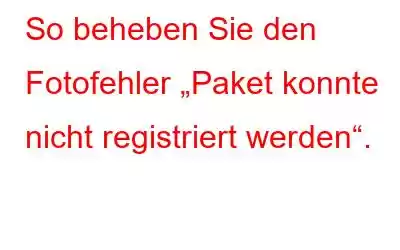Der Fehler „Paket konnte nicht registriert werden“ in der Fotos-App ist ein häufiges Problem. Dies tritt normalerweise auf, wenn bei der Registrierung des Fotos-App-Pakets im Windows-Betriebssystem ein Problem auftritt. Dieser Fehler kann verhindern, dass die Fotos-App gestartet wird oder ordnungsgemäß funktioniert.
Im Grunde hängt diese Fehlermeldung also mit dem Registrierungsprozess des App-Pakets zusammen, der ein entscheidender Schritt für die ordnungsgemäße Funktion einer App ist das Windows-Betriebssystem. Wenn eine App installiert wird, muss sie beim Windows-System registriert werden, um ihre Präsenz festzustellen und verschiedene Funktionen auf Systemebene zu ermöglichen, wie z. B. den Zugriff auf Systemressourcen, den Empfang von Benachrichtigungen und die Integration mit anderen Apps.
Allerdings Wenn beim Registrierungsprozess Probleme auftreten, kann dies zu der Fehlermeldung „Paket konnte nicht registriert werden“ in der Fotos-App führen. Dieser Fehler kann aufgrund einer Beschädigung oder Fehlkonfiguration des App-Pakets oder seiner Abhängigkeiten, Problemen mit dem Windows Store-Cache oder Problemen mit der Berechtigung des Benutzerkontos auftreten.
Es gibt mehrere mögliche Ursachen für diesen Fehler, darunter:
- Beschädigtes App-Paket: Das Fotos-App-Paket ist möglicherweise beschädigt, was dazu führen kann, dass es nicht ordnungsgemäß registriert wird.
- Windows-Metadatenpaket Problem: Das Fotos-App-Paket hängt möglicherweise von anderen Windows-Metadatenpaketen ab, die fehlen oder beschädigt sind.
- Beschädigung des Windows Store-Cache: Der Windows Store-Cache, der temporäre Daten speichert Daten im Zusammenhang mit App-Installationen und -Updates sind möglicherweise beschädigt, was sich auf die Registrierung des Fotos-App-Pakets auswirkt.
- Benutzerkonto-Berechtigungsprobleme: Das Benutzerkonto, das zum Starten der Fotos-App verwendet wird Möglicherweise verfügen Sie nicht über ausreichende Berechtigungen, um das App-Paket zu registrieren.
Sie fragen sich, wie Sie dieses Problem schnell lösen können? Hier sind Sie richtig. In diesem Beitrag haben wir verschiedene Problemumgehungen aufgelistet, mit denen Sie diesen speziellen Fehler in der Foto-App beheben und die Microsoft Fotos-App auf Ihrem Gerät ohne Einschränkungen weiter verwenden können.
Lesen Sie auch: Anleitung Beheben Sie den Fehler „Klasse nicht registriert“ in der Fotos-App
So beheben Sie den Fehler „Paket konnte nicht registriert werden“
Lösung 1: Führen Sie die Fehlerbehebung für Windows Store-Apps aus
Schritt 1: Um die Fehlerbehebung für Windows Store-Apps auszuführen, gehen Sie zu Einstellungen> Probleme oot. Tippen Sie auf „Andere Fehlerbehebungen“.
Schritt 2: Suchen Sie nach „Windows Store Apps“ Fehlerbehebung in der Liste und klicken Sie auf „Fehlerbehebung ausführen“. Schaltfläche daneben platziert.
Die Fehlerbehebung wird nun ausgeführt und versucht, Probleme mit Windows Store-Apps, einschließlich der Fotos-App, zu erkennen und zu beheben. Befolgen Sie die Anweisungen und Anweisungen des Fehlerbehebungsprogramms auf dem Bildschirm. Sobald die Fehlerbehebung abgeschlossen ist, starten Sie Ihren Computer neu, damit alle Änderungen wirksam werden.
Lösung 2: Aktualisieren Sie die Fotos-App
Um die Microsoft Fotos-App unter Windows zu aktualisieren, können Sie diese Schritte befolgen :
Schritt 1: Öffnen Sie die Microsoft Store-App. Klicken Sie dazu auf das Symbol „Microsoft Store“ (Einkaufstasche) in der Taskleiste.
Schritt 2: Im Microsoft Klicken Sie im Store-Fenster auf das Symbol „Bibliothek“ im linken Menübereich. Tippen Sie nun auf die Schaltfläche „Updates abrufen“, um nach Updates für alle installierten Apps zu suchen, einschließlich der Microsoft Fotos-App.
Schritt 3: Wenn ein Update für die Microsoft Fotos-App verfügbar ist, wird es unter der Registerkarte „Updates“ aufgeführt. Klicken Sie auf die Schaltfläche „Aktualisieren“ neben der Fotos-App, um den Aktualisierungsvorgang zu starten.
Der Microsoft Store lädt das Update für die Fotos-App herunter und installiert es. Warten Sie, bis der Vorgang abgeschlossen ist. Nachdem Sie die Fotos-App aktualisiert haben, starten Sie Ihr Gerät neu und starten Sie die Anwendung neu, um zu überprüfen, ob das Problem weiterhin besteht.
Lösung 3: Reparieren oder setzen Sie die Fotos-App zurück
Um das „Paket Wenn in der Microsoft Fotos-App unter Windows der Fehler „konnte nicht registriert werden“ auftritt, können Sie versuchen, die App zu reparieren oder zurückzusetzen. Diese Fehlerbehebungsoptionen sind im Tool „Apps & Funktionen“ der Einstellungen verfügbar. Das Reparieren oder Zurücksetzen der App kann dabei helfen, beschädigte Dateien oder Daten zu reparieren, die den Fehler verursachen könnten.
Wählen Sie einfach die nebenstehenden „Reparieren“ und „ Zurücksetzen“-Optionen für Fotos und befolgen Sie die Anweisungen auf dem Bildschirm.
Nach Abschluss des Reparatur- oder Zurücksetzungsvorgangs können Sie die Microsoft Fotos-App neu starten um zu sehen, ob der Fehler behoben wurde.
Lesen Sie auch: So erhalten Sie Fotos von iCloud auf Ihren Windows 11-PC
Lösung 4: Führen Sie das System File Checker Tool aus
Das Ausführen eines System File Checker (SFC)-Scans unter Windows kann Ihnen dabei helfen, beschädigte oder fehlende Systeme zu identifizieren und zu reparieren Dateien. So können Sie es tun:
Schritt 1: Öffnen Sie die Eingabeaufforderung mit Administratorrechten. Tippen Sie auf das Suchsymbol in der Taskleiste, geben Sie „Eingabeaufforderung“ ein und wählen Sie die Option „Als Administrator ausführen“.
Schritt 2: Führen Sie den SFC-Scan im Terminalfenster aus. Führen Sie den folgenden Befehl aus:
sfc /scannow
Dadurch wird der System File Checker-Scan gestartet, der Ihre Datei automatisch scannt Überprüfen Sie die Systemdateien auf Fehler oder Beschädigungen. Abhängig von der Größe Ihrer Systemdateien und der Leistung Ihres Computers kann es einige Zeit dauern, bis der SFC-Scan abgeschlossen ist.
Lesen Sie auch: 5 Möglichkeiten, den Fehler „Schwarzer Bildschirm bei Fotos in Windows 11/10“ zu beheben
Lösung 5: Neuinstallation der Fotos-App
Um die Fotos-App unter Windows mithilfe von PowerShell neu zu installieren, können Sie die folgenden Schritte ausführen:
Schritt 1: Tippen Sie auf das Suchsymbol in der Taskleiste, geben Sie „PowerShell“ in die Suchleiste ein und wählen Sie dann „Als Administrator ausführen“ aus dem Kontextmenü. Dadurch wird PowerShell mit Administratorrechten geöffnet.
Schritt 2: Geben Sie im PowerShell-Fenster den folgenden Befehl ein und drücken Sie die EingabetasteSo deinstallieren Sie die Fotos-App:
Get-AppxPackage *Microsoft.Windows.Photos* | Remove-AppxPackage
Schritt 3: Geben Sie nun im selben PowerShell-Fenster den folgenden Befehl ein und drücken Sie die Eingabetaste, um die Fotos neu zu installieren App aus dem Microsoft Store:
Get-AppxPackage -allusers *Microsoft.Windows.Photos* | Foreach {Add-AppxPackage -DisableDevelopmentMode -Register "$($_.InstallLocation)\AppXManifest.xml"}
Schritt 4: Sobald die Installation abgeschlossen ist, können Sie das PowerShell-Fenster schließen.
Starten Sie die Fotos-App und prüfen Sie, ob weiterhin der Fehler „Paket konnte nicht registriert werden“ auftritt.
Außerdem Lesen Sie: So beheben Sie den Fotofehler „Diese Dateien haben Eigenschaften, die nicht gelesen werden können“
Fazit
Also ja, Leute, indem Sie die Schritt-für-Schritt-Anleitung befolgen In diesem Blog bereitgestellt, können Sie die Meldung „Paket konnte nicht registriert werden“ beheben 221; Beheben Sie den Fehler und genießen Sie weiterhin die Features und Funktionalitäten der Microsoft Fotos-App auf Ihrem Windows 11-Gerät.
Denken Sie daran, immer alle wichtigen Daten oder Einstellungen zu sichern, bevor Sie Änderungen an Ihrem System vornehmen, und probieren Sie diese gerne aus Lösungen zur Behebung des Fotos-App-Fehlers und zur Verbesserung Ihres Windows 11-Erlebnisses.
War dieser Beitrag hilfreich? Teilen Sie Ihre Gedanken gerne im Kommentarfenster mit.
Lesen: 7